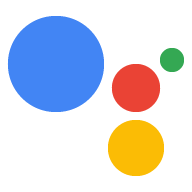<ph type="x-smartling-placeholder">
À ce stade, vous êtes prêt à exécuter l'exemple et à créer une requête.
Dans cette commande :
Remplacer
my-dev-projectpar l'ID du projet Google Cloud Platform associé au projet de la console Actions que vous créé. Pour trouver l'ID du projet dans la console Actions, procédez comme suit : sélectionnez le projet, cliquez sur l'icône en forme de roue dentée, puis sélectionnez Paramètres du projet.Remplacez
my-modelpar le nom du modèle que vous créé à l'étape précédente.(Facultatif) Remplacez
device-nicknamepar un pseudo pour l'appareil. Remplaceztext-querypar la requête de votre choix. l'Assistant de répondre automatiquement une fois qu'il a démarré.
googlesamples-assistant-hotword --project-id my-dev-project --device-model-id my-model [--nickname device-nickname] [--query text-query]
Dites Ok Google ou Hey Google, puis énoncez votre requête. Vous pouvez essayer certaines des suivantes:
- Qui suis-je ?
- Écoutez le podcast Les pieds sur terre.
- Quel temps fait-il à San Francisco ?
Si l'Assistant ne répond pas, suivez les instructions de dépannage.
Pour changer la langue de l'Assistant Google ou activer les résultats personnels, procédez comme suit : utiliser l'application Assistant Google ;
Si vous avez un appareil compatible Cast connecté au même réseau et configuré avec le même compte utilisateur, vous pouvez le contrôler à distance:
- Ok Google, mets Spotify sur l'enceinte de la cuisine.
Pour diffuser un message vocal, définissez d'abord la position de l'appareil Application Assistant Google. Ensuite, procédez comme suit:
- Ok Google, annonce "À dîner".
Trouver l'ID d'instance de l'appareil
Lorsque vous exécutez l'exemple la première fois, il génère une instance d'appareil pour sur votre appareil. Cette instance d'appareil sera associée à l'appareil que vous avez spécifié pour exécuter l'exemple. Vous pouvez aussi créer l'instance à l'aide de l'outil d'inscription.
L'exemple enregistre l'ID d'instance de l'appareil. Si vous exécutez l'exemple avec le même code ID de modèle, l'ID d'instance de l'appareil enregistré est utilisé par défaut.
Recherchez l'ID d'instance de l'appareil dans la console de l'exemple.
device_model_id: my-model
device_id: 1C3E1558B0023E49F71CA0D241DA03CF # Device instance ID
Registering...Done.
ON_MUTED_CHANGED:
{'is_muted': False}
ON_START_FINISHED
...
Étape suivante
Maintenant que l'Assistant Google fonctionne sur votre appareil, il est temps de l'étendre. Pour découvrir les prochaines étapes possibles, cliquez ici ou passez à la création d'actions sur l'appareil.